RAM mit Autokiller Memory Optimizer freigeben
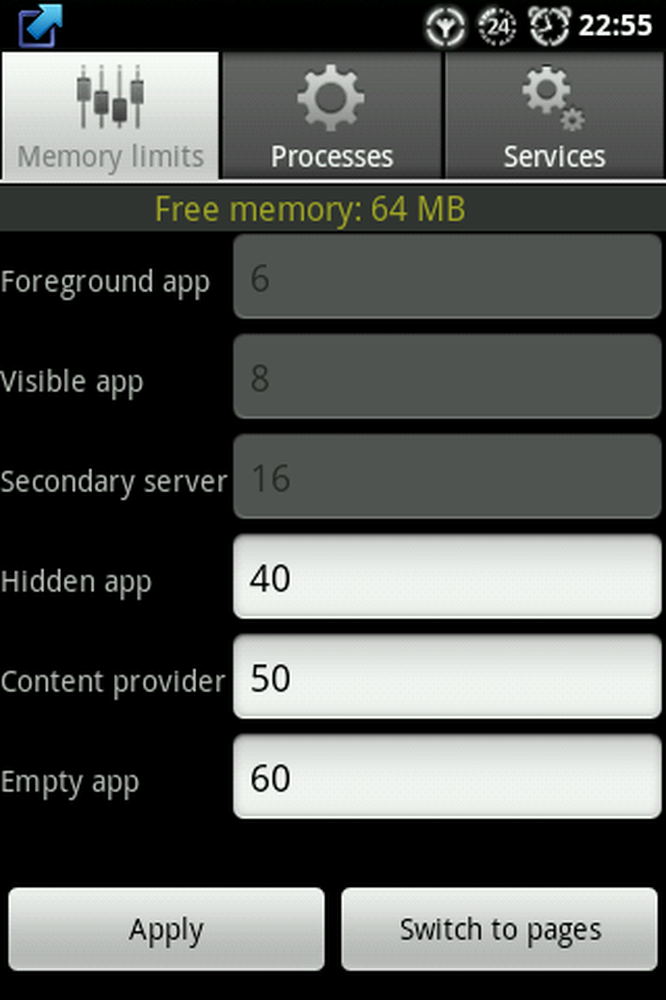
Haben Sie sich jemals gewünscht, Ihr Android zu beschleunigen, wissen jetzt aber, wie es geht? Haben Sie Taskkiller ausprobiert, konnten jedoch nicht feststellen, ob Sie eine Verbesserung vorgenommen haben? In diesem Beitrag werden wir uns das Autokiller Memory Optimizer anschauen, eine App, mit der Sie mehr Kontrolle darüber haben, wie Android seine Systemressourcen freigibt.
"Sie sollten keinen Taskkiller mit Android verwenden" erklärt klar, warum Taskkiller keine gute Lösung sind, um Ihr System in der Android-Oberfläche zu beschleunigen. Zusammenfassend lässt sich sagen, dass Task-Killers nicht gut für Android sind, weil sich das gleiche System für die Freigabe von RAM-Speicher selbst regelt. Der Prozess wird nicht beendet, wenn Sie die App schließen. Stattdessen bleibt der Prozess geöffnet, bis das System selbst erkennt, dass es mehr Speicher benötigt, um einen neuen Prozess auszuführen. Auf diese Weise können Sie tatsächlich gewinnen etwas Geschwindigkeit beim Neustart der App, da sich die Ressourcen möglicherweise noch im Speicher befinden.
Genau wie ein Computer verwendet ein Smartphone RAM (Random Access Memory) für die Verarbeitung der Funktionalität von Software und Apps. Wenn der Arbeitsspeicher knapp wird, verlangsamt sich das Telefon, da mehr Arbeitsspeicher benötigt wird, als verfügbar ist. Als Lösung für dieses Problem verfügen Android-Geräte über einen Autokiller, mit dem Apps automatisch heruntergefahren werden, wenn der verwendete Speicher nahe an der Grenze liegt. Diese Begrenzung hängt natürlich von den Fähigkeiten und der Konfiguration Ihres Telefons ab.
Wenn Sie Ihr Telefon rooten (und ich empfehle Ihnen das absolut), können Sie Apps verwenden, um Ihre Systemparameter wie das automatische Abschalten von RAM zu ändern. Eine dieser Apps ist der im Android Market verfügbare Autokiller Memory Optimizer.
Der Entwickler sagt: „Mit dem AutoKiller Memory Optimizer können die inneren Speichermanager-Routinen des Android-Systems so eingestellt werden, dass Ihr Gerät schnell und reibungslos funktioniert. Es verfügt auch über einen voll ausgestatteten Prozessmanager, mit dem Sie Ihr gesamtes System steuern können. “
Warnung: Das Durchspielen derartiger Systemkonfigurationen ist potenziell gefährlich für Ihr Telefon und nicht für schwache Nerven! In unseren anderen How To Artikeln finden Sie weitere Tipps zur Verbesserung der Leistung.
Es zu gehen
Das System selbst unterteilt den Prozess in sechs verschiedene Typen, und hier wird es technisch. Die sechs Typen sind wie folgt.
- FOREGROUND_APP: Dies ist der Prozess, der die aktuelle Vordergrund-App ausführt. Wir wollen es lieber nicht töten! Wert, der beim Systemstart in system / rootdir / init.rc festgelegt wurde.
- VISIBLE_APP: Dies ist ein Prozess, bei dem nur Aktivitäten gehostet werden, die für den Benutzer sichtbar sind. Wir möchten, dass sie nicht verschwinden. Wert, der beim Systemstart in system / rootdir / init.rc festgelegt wurde.
- SECONDARY_SERVERHinweis: Dies ist ein Prozess, der einen sekundären Server enthält - wenn er beendet wird, hat dies für den Benutzer keine großen Auswirkungen. Wert, der beim Systemstart in system / rootdir / init.rc festgelegt wurde.
- HIDDEN_APP: Dies ist ein Prozess, bei dem nur Aktivitäten gehostet werden, die nicht sichtbar sind, sodass er ohne Unterbrechung abgebrochen werden kann. Wert, der beim Systemstart in system / rootdir / init.rc festgelegt wurde.
- INHALT ANBIETER: Dies ist ein Prozess mit einem Inhaltsanbieter, an den keine Clients angeschlossen sind. Wenn es Clients gab, wäre die Anpassung für die höchste Priorität dieser Prozesse.
- EMPTY_APP: Dies ist ein Prozess, in dem aktuell nichts läuft. Auf jeden Fall der erste, der geht! Wert, der beim Systemstart in system / rootdir / init.rc festgelegt wurde. Dieser Wert wird im Konstruktor initialisiert, wenn Sie extern auf diese statische Variable verweisen.
Für jeden App-Typ hat das System eine Seitenbegrenzung (1 Seite = 4 Kilobyte) vordefiniert. Mit dem Autokiller Memory Optimizer können Sie dies ändern.
Für die Änderungen, die Sie vornehmen können, haben Sie die Möglichkeit, die Einstellungen nach Ihren Wünschen vorzunehmen. Die drei ersten Arten von Apps sind jedoch gesperrt (diese können auf der Registerkarte "Einstellungen" entfernt werden). Außerdem gibt es eine Liste der Voreinstellungen für die Konfiguration der Presets (siehe Zahlen entsprechen den verbleibenden Megabytes vor dem Schließen von Apps in den letzten drei Arten von Apps): Moderat (30, 35, 40), Optimum (40, 50, 60), Strict (60, 70, 80), Aggressiv (82, 90, 98), Extreme (150, 160, 170), Ultimate (200, 225, 250) und (ein Wink des Entwicklers über die TV-Serie) Lost (4, 8, 15, 16, 23, 42).
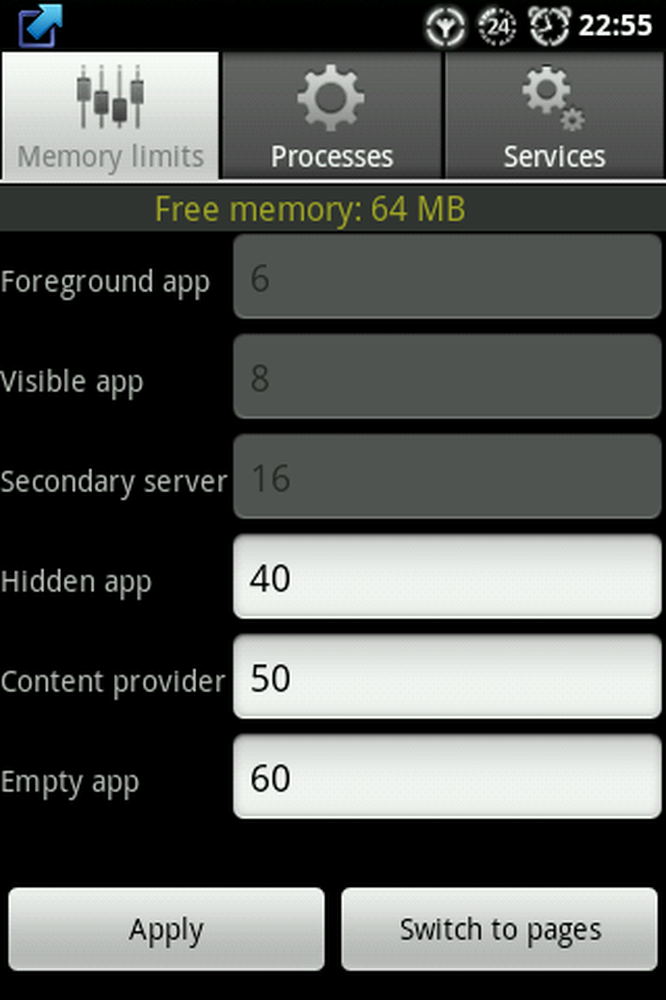
Autokiller-Voreinstellungen
Innerhalb dieser Voreinstellungen sollten Sie verschiedene ausprobieren, da jedes Telefon über eine eigene RAM-Kapazität verfügt und es nicht empfehlenswert ist, einen Tötungsparameter festzulegen, der sehr nahe an der RAM-Gesamtkapazität liegt, da das Telefon Apps und Sie ständig tötet würde es überhaupt nicht nutzen können.
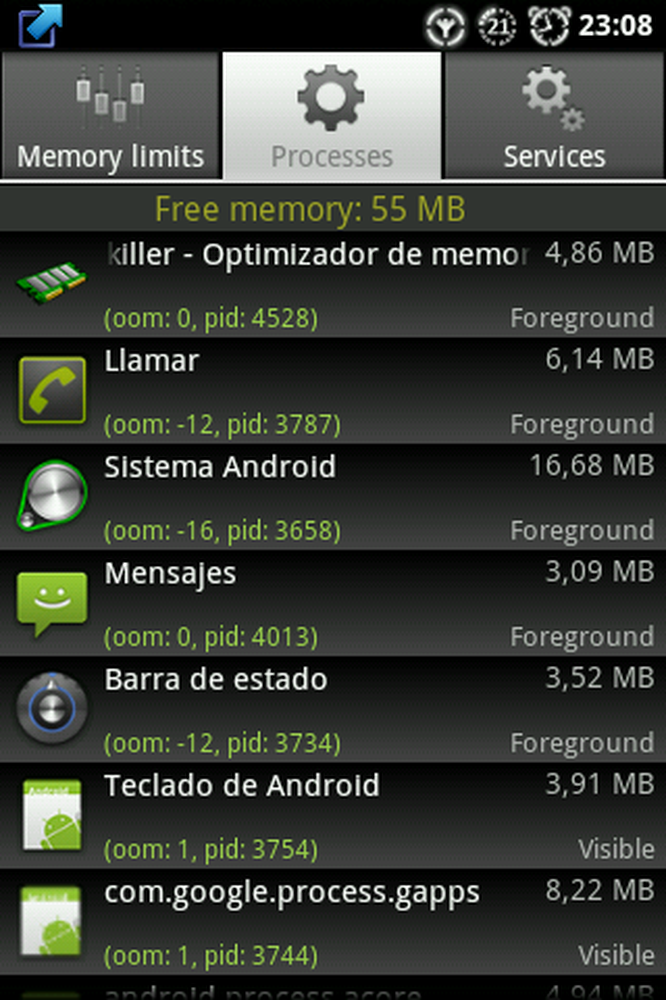
Liste der Prozesse
Die App kategorisiert auch die laufenden Apps in den sechs Typen. Sie können sie manuell für die RAM-Freigabe in den Registerkartenprozessen deaktivieren. Dies gilt auch für die Dienste in der aktuellen Registerkarte.
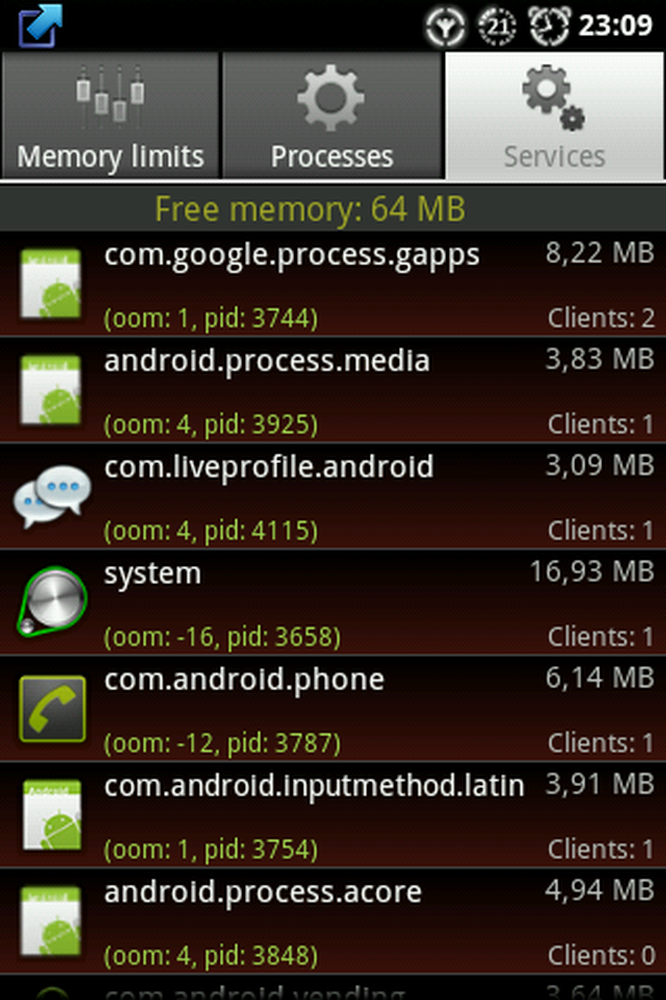
Liste der Dienste
Diese App hat auch eine Spendenversion mit weiteren Funktionen wie dem Chuck Norris-Modus, wenn Sie die App so konfigurieren können, dass sie aggressives Töten verwendet, um Speicher freizugeben. Außerdem haben Sie die Möglichkeit, eine andere Voreinstellung festzulegen, wenn der Bildschirm des Telefons ausgeschaltet ist (dies ist sehr nützlich, da bei ausgeschaltetem Bildschirm kein Speicher für die Ausführung neuer Apps erforderlich ist, der Akku jedoch weiterhin verbraucht wird.).
Meine eigene Erfahrung
Ich besitze ein LG GW620 (ein Telefon mit niedriger Reichweite) und ein Motorola Droid 2 (ein Telefon mit hoher Reichweite). Ich habe lange Zeit einen Taskkiller und den Autokiller Memory Optimizer verwendet und bald wurde mir das Problem des Taskkillers bewusst - dass er ständig damit beschäftigt ist, Apps zu töten, die sich immer wieder öffnen -, also entschied ich mich, die Taskkiller-App zu entfernen und nur die zu verwenden Autokiller Memory Optimizer.
Zunächst ist es etwas schwierig, herauszufinden, welches Preset für Ihr Telefon am besten geeignet ist. Sobald Sie es jedoch gefunden haben, erhalten Sie ein neues Leben für Ihr Telefon: schneller und mit geringerem Batterieverbrauch. Ich habe das alles auf dem LG ausprobiert und bin überzeugt, dass diese Art von Optimierung für die Leistungsoptimierung bei Android-Handys mit niedriger Reichweite sehr nützlich ist. Selbst bei Handys mit hoher Reichweite ist es nützlich, wenn Sie etwas Batterie sparen möchten,




